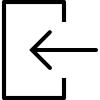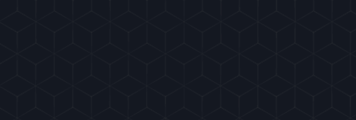نحوه مدیریت نظرات در وردپرس
اگر سایت شما وردپرسی باشد، کاربران سایت میتوانند روی پستها و صفحات شما نظرات خود را ثبت کنند. شما میتوانید نظراتی که بر روی سایت شما گذاشته میشوند را مدیریت کنید. برای یادگیری نحوه مدیریت نظرات در وردپرس، این مطلب را تا انتها دنبال کنید.
روش مدیریت نظرات: صفحه نظرات
- نحوه مدیریت نظرات در وردپرس تقریبا شبیه به روش کنترل پستها و صفحات است. ابتدا از طریق داشبورد وردپرس، وارد صفحه نظرات شوید. تنظیمات این صفحه نیز مانند سایر صفحات وردپرس است.
- نوار زرد به معنی این است که یکی از کامنتها در انتظار تایید شما است. میتوانید با استفاده از گزینههای on-hover action links یا Bulk Actions تغییراتی در نظرات ایجاد کنید.
- در بخش ستون نویسنده علاوه بر نام نویسنده، مشخصاتی مانند آدرس ایمیل، آدرس وبلاگ و آدرس آی پی آن نظر نیز نمایش داده میشود. اگر روی این لینک کنید، تمام نظراتی که با این آی پی بر روی سایت گذاشته شده است، نمایان میشوند.
- در ستون نظرات، هر کامنت شامل اطلاعات ارسال آن از جمله تاریخ و زمانی است که کامنت روی سایت گذاشته شده است. اگر بر روی تاریخ و زمان آن کامنت کلیک کنید، به بخشی از سایت خود که نظر روی آن گذاشته شده است، منتقل میشوید. بر روی هر کامنت گزینههایی برای تایید آن، پاسخ دادن، ویرایش سریع، علامت گذاری به عنوان هرزنامه و یا حذف وجود دارد.
- در بخش In Response To سه گزینه وجود دارد، متن مورد نظر همان نام پستی است که نظر روی آن گذاشته شده است و یک لینک که شما را به ویرایشگر پست منتقل میکند.
- با انتخاب بخش View Post به صفحه پستی که روی سایت منتشر شده، منتقل میشوید. بر روی یک دایره کوچک، تعداد نظراتی که آن پست دریافت کرده را میتوانید مشاهده کنید. اگر این دایره خاکستری باشد، شما به همهی کامنتهای آن پست رسیدگی کردهاید ولی اگر آبی باشد، هنوز نظراتی وجود دارند که آنها را بررسی نکردهاید. اگر روی دایره کلیک کنید، میتوانید فقط نظرات مربوط به آن پست را ببینید.
روش مدیریت نظرات در وردپرس از طریق داشبورد
روش دیگر برای مدیریت نظرات در وردپرس از طریق داشبورد صفحه اصلی است. در این بخش میتوانید نظرات جدید را ببینید و به سرعت و خیلی راحت آنها را تایید کنید، به عنوان هرزنامه نشانه گذاری یا حذف کنید و یا به آنها پاسخ دهید.
تنظیمات نظرات در وردپرس
به یاد داشته باشید که میتوانید تنظیمات نظرات و یا Discussion settings را از طریق منوی تنظیمات وردپرس تغییر دهید. این صفحه به شما امکان ایجاد تغییر در جزئیات نظرات سایت را میدهد. همچنین میتوانید یک لیست سیاه برای نظرات نامناسب ایجاد کنید.
جمع بندی
نظرات بخش مهمی از سایت شما را تشکیل میدهند، زیرا از این طریق میتوانید با کاربران سایت خود تعامل داشته باشید. از این رو بهتر است نحوه مدیریت نظرات در وردپرس را یاد بگیرید و از این طریق بر روی نظرات سایت خود نظارت داشته باشید.
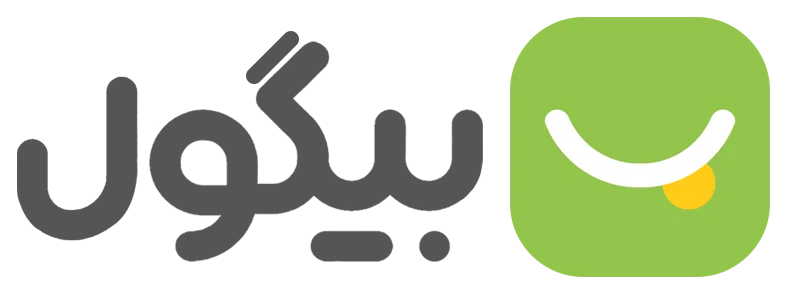
 دسته بندی
دسته بندی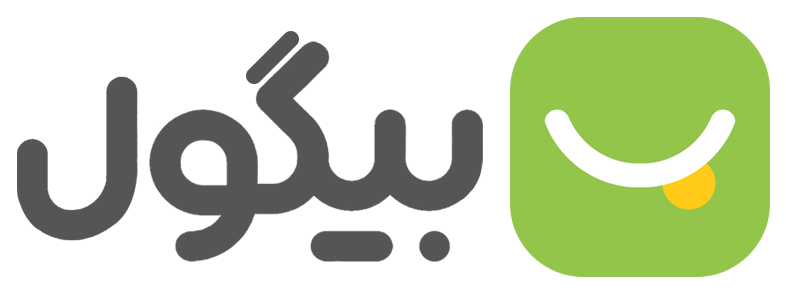
 خدمات ما
خدمات ما